
Ultima actualizare pe

Dacă efectuați un apel FaceTime, poate fi necesar să opriți pentru scurt timp sunetul pentru dvs. sau pentru altcineva. Iată cum să dezactivați sunetul pe cineva pe FaceTime.
FaceTime este o modalitate excelentă de a efectua apeluri audio și video dacă sunteți un utilizator iPhone sau Mac. Uneori, în timpul unui apel, poate doriți să opriți apelul sau să întrerupeți videoclipul pentru un moment. Ar putea fi pentru că trebuie să vorbiți cu o altă persoană cu care sunteți și nu doriți ca persoana pe care o suni să o audă. Sau poate fi necesar să dezactivați pentru scurt timp sunetul pentru apel, astfel încât să nu deranjeze oamenii din jurul vostru.
Indiferent dacă doriți să dezactivați sunetul sau persoana pe care o suni, iată cum să dezactivați sunetul pe cineva pe FaceTime.
Cum să dezactivați sunetul pe FaceTime
Dacă doriți să dezactivați sunetul pe FaceTime, puteți face acest lucru cu ușurință de pe iPhone sau Mac. În timp ce dezactivați sunetul, persoana pe care o apelați nu vă va putea auzi până când nu activați din nou sunetul.
Pentru a dezactiva sunetul pe FaceTime pe iPhone:
- În timpul apelului FaceTime, atingeți ecranul iPhone-ului.
- În meniul care apare, atingeți Microfon pictograma.
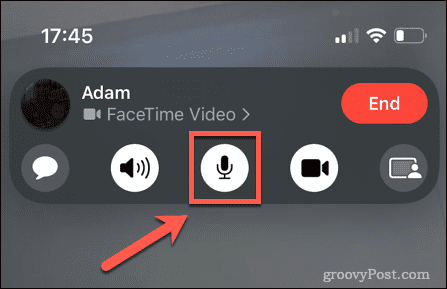
The Microfon pictograma se va schimba în gri, iar persoana pe care o suni nu te va mai putea auzi.
- Pentru a activa sunetul, repetați pașii de mai sus. The Microfon pictograma revine la alb.
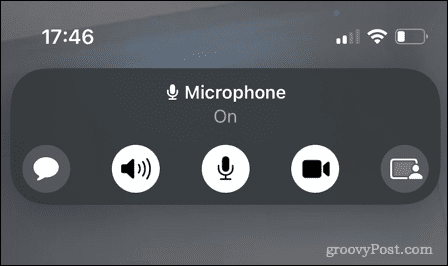
Pentru a dezactiva sunetul pe FaceTime pe Mac:
- În timpul apelului FaceTime, mutați cursorul peste fereastra de apel.
- Apasă pe Microfon pictograma.
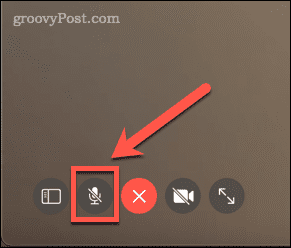
Pictograma se va schimba în alb, iar persoana pe care o suni nu te va mai putea auzi.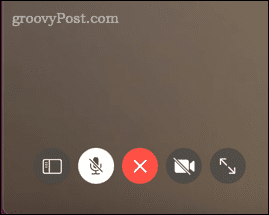
- Pentru a activa sunetul, repetați pașii de mai sus. The Microfon pictograma revine la gri.
Cum să vă întrerupeți videoclipul pe FaceTime
Dacă doriți ca persoana pe care o suni să vă poată auzi în continuare, dar doriți să întrerupeți videoclipul pentru un moment, puteți face acest lucru cu ușurință și prin iPhone sau Mac.
Pentru a întrerupe videoclipul pe FaceTime pe iPhone:
- În timpul apelului FaceTime, atingeți ecranul iPhone-ului.
- Apasă pe Cameră video pictograma.
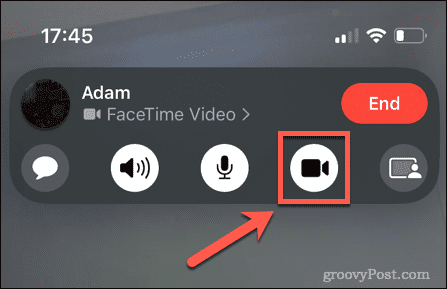
- Pictograma va deveni gri, iar persoana pe care o suni nu te va putea vedea.
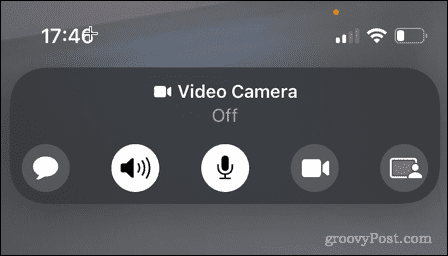
- Pentru a reporni videoclipul, repetați pașii de mai sus. The Cameră video pictograma devine albă din nou.
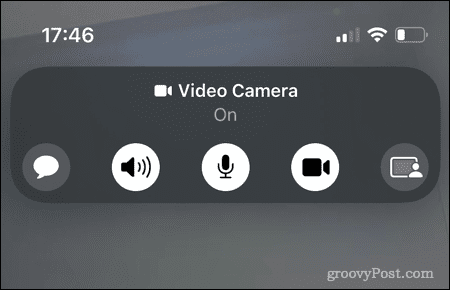
- De asemenea, puteți întrerupe videoclipul apăsând butonul lateral de pe iPhone. Aceasta va opri ecranul iPhone-ului și va întrerupe videoclipul, dar vă veți putea auzi în continuare.
Pentru a vă întrerupe videoclipul pe FaceTime pe Mac:
- În timpul unui apel FaceTime, mutați cursorul peste fereastra FaceTime.
- Apasă pe Cameră video pictograma.
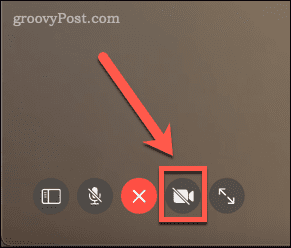
Pictograma se va schimba în alb, iar persoana pe care o sunați nu vă va mai putea vedea, dar vă veți putea auzi în continuare.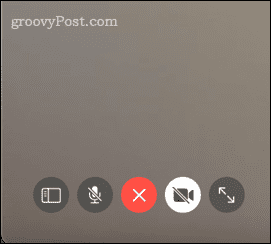
- Apasă pe Cameră video pictograma din nou pentru a reporni videoclipul.
- Alternativ, puteți obține același efect apăsând Cmd+M pentru a minimiza fereastra FaceTime. Când fereastra este minimizată, videoclipul dvs. va fi întrerupt, dar vă veți putea auzi în continuare.
- Pentru a relua videoclipul, faceți clic pe FaceTime pictograma din dock pentru a reactiva aplicația FaceTime.
Cum să dezactivezi pe altcineva pe FaceTime
Nu există o modalitate directă de a dezactiva sunetul persoanei pe care o apelați prin aplicația FaceTime. Cu toate acestea, există câteva soluții care pot obține același efect.
Pentru a dezactiva sunetul altcuiva pe FaceTime folosind căștile:
- Dacă efectuați un apel FaceTime pe iPhone, puteți opri sunetul celeilalte persoane conectând căștile la iPhone.
- Este posibil să puteți auzi în continuare apelul care vine slab din căști, dar volumul va fi foarte scăzut.
- Când doriți ca apelul să continue ca de obicei, pur și simplu deconectați căștile de la iPhone.
Pentru a dezactiva sunetul altcuiva pe FaceTime folosind comenzile de volum:
- Dacă utilizați FaceTime pe Mac pentru a efectua apelul, puteți dezactiva sunetul celeilalte persoane dezactivând volumul pe Mac folosind Mut cheie.
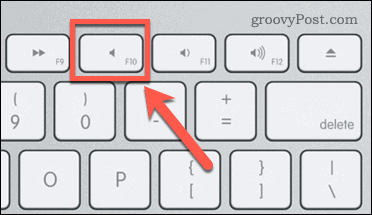
Nu veți putea auzi niciun sunet provenind de la Mac, inclusiv de la persoana pe care o suni. - Pentru a auzi din nou cealaltă persoană, atingeți Mut tasta pentru a activa sunetul Mac.
- Rețineți că această metodă nu funcționează pe iPhone. Puteți reduce volumul iPhone-ului, dar în timpul unui apel FaceTime, iPhone-ul nu vă va permite să opriți complet sunetul.
Pentru a dezactiva sunetul pe altcineva pe FaceTime, cerându-i să dezactiveze sunetul:
- Ultimul mod prin care poți dezactiva sunetul pe altcineva pe FaceTime este să îi ceri direct să dezactiveze sunetul.
- Dacă doresc, pot urma pașii enumerați mai sus pentru a opri apelul de pe dispozitivul lor.
- Când sunteți gata să continuați apelul, cereți-le să activeze singuri sunetul, iar conversația poate continua ca de obicei.
Mai multe sfaturi și trucuri FaceTime
A ști cum să dezactivezi pe cineva pe FaceTime este un truc util de învățat. Avem și alte câteva sfaturi și trucuri FaceTime care merită cunoscute.
De exemplu, știai că poți FaceTime cu utilizatori Android și Windows? Poti de asemenea înregistrați apelurile FaceTime pe Mac sau iPhone. Dacă tocmai ați început cu populara aplicație de apeluri video, consultați ghidul nostru cum să folosești FaceTime.
Cum să găsiți cheia de produs Windows 11
Dacă trebuie să transferați cheia de produs Windows 11 sau doar aveți nevoie de ea pentru a face o instalare curată a sistemului de operare,...
Cum să ștergeți memoria cache, cookie-urile și istoricul de navigare Google Chrome
Chrome face o treabă excelentă în stocarea istoricului de navigare, a memoriei cache și a cookie-urilor pentru a optimiza performanța browserului online. E cum să...
Potrivirea prețurilor în magazin: Cum să obțineți prețuri online în timp ce faceți cumpărături în magazin
Cumpărând în magazin nu înseamnă că trebuie să plătești prețuri mai mari. Datorită garanțiilor de potrivire a prețurilor, puteți obține reduceri online în timp ce faceți cumpărături în...
Cum să cadou un abonament Disney Plus cu un card cadou digital
Dacă v-ați bucurat de Disney Plus și doriți să îl împărtășiți cu alții, iată cum puteți cumpăra un abonament Disney+ Gift pentru...
